Win10系统如何进行重装?最近有很多小伙伴们询问小编想要进行重装,自己电脑总是会出现系统故障,有没有什么装机工具推荐?小编在这里推荐使用装机大师,简单方便快捷,无捆绑安装,还带有图文教程帮助安装哦,感兴趣和小编一起来看看吧!
推荐下载:
具体操作如下:
1、关闭所有的杀毒软件,下载装机大师,然后打开软件,软件会进行提示,仔细阅读后,点击我知道了。进入工具后,工具会自动检测当前电脑系统的相关信息,点击下一步。

2、进入界面后,用户可根据提示选择安装Windows10 64位系统,点击下一步。

3、选择好系统后,等待PE数据和系统的下载。

4、下载完成后,系统会自动重启系统。

5、重启系统后,电脑将会进入一个启动项的选择,这时我们选择【XTZJ_WIN10_PE】回车。

6、进入后,系统将会自动进行备份还原,等待完成。
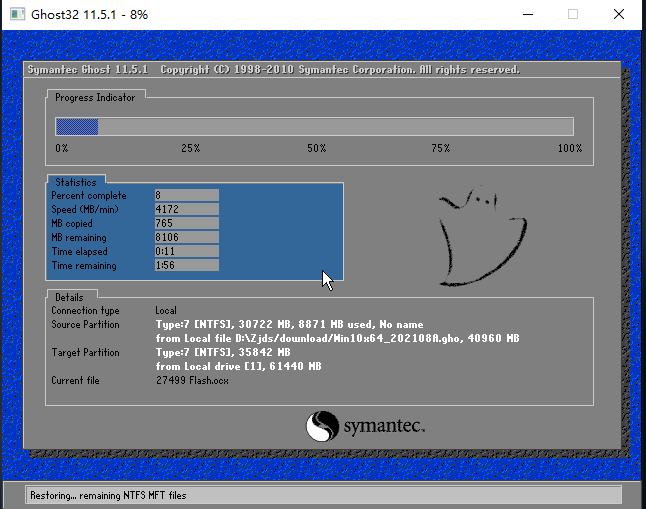
7、系统备份完成后,将会再次重启,自动进入系统安装界面,这时等待系统安装完成就大功告成了。
